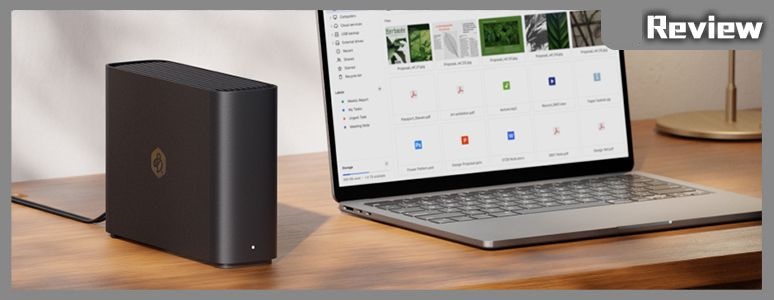
Synology는 개인 개인 클라우드 솔루션을 찾는 소비자를 위해 BeeStation을 출시합니다. 이 사용자 친화적인 플랫폼을 사용하면 네트워킹 및 스토리지 기술에 대한 전문 지식이 없어도 컴퓨터와 스마트폰에 있는 사진과 파일에 대한 백업 및 동기화 기능을 손쉽게 설정할 수 있습니다.

특히 하이브리드 작업 모델의 인기가 높아짐에 따라 모바일 인터넷 애플리케이션이 더욱 널리 보급됨에 따라 사람들은 휴대폰, 태블릿, 노트북에서 다양한 데이터를 관리하게 되었습니다. Google, Apple, Microsoft 등 일반적으로 사용되는 클라우드 서비스는 제한된 무료 저장 공간을 제공합니다. 추가 공간을 확보하기 위해 사용자는 일반적으로 구독 기반 모델을 사용하므로 상당한 스토리지 용량이 필요한 사용자에게는 상당한 월별 비용이 발생할 수 있습니다.
무료 저장 공간의 제약이 더욱 엄격해짐에 따라 일부 사용자는 비용을 최소화하기 위해 클라우드 사용량을 관리하는 반면, 많은 사용자는 기본적으로 필요한 공간에 대해 비용을 지불합니다. 예산에 민감한 사람들은 프라이빗 클라우드 설정을 고려할 수 있습니다.
프라이빗 클라우드를 생각할 때 대부분의 사람들은 주요 브랜드의 주요 기능인 NAS(Network Attached Storage) 사용을 고려합니다. 그러나 네트워크 및 스토리지 관리에 대한 배경 지식이 거의 또는 전혀 없는 사용자에게는 라우터/방화벽 구성, RAID 설정의 복잡성, 암호화 랜섬웨어와 같은 데이터 보안 위협 가능성으로 인해 기존 NAS 시스템이 덜 매력적인 선택이 됩니다.

Synology의 BeeStation 패키지는 개인 개인 클라우드 생성에 관심이 있는 소비자를 위해 설계되었습니다. 포장은 깨끗하고 전문적인 느낌의 판지 상자로 되어 있으며 전면에 BeeStation 장치의 큰 이미지가 있습니다. 포장의 텍스트에는 "귀하의 개인 클라우드 여정"이 강조되어 클라우드 스토리지에 대한 맞춤형 개인 경험을 제안합니다. 또한 이 상자에는 4TB로 표시된 저장 용량이 지정되어 있어 컴퓨터와 스마트폰의 파일과 사진을 백업하고 동기화하기 위한 상당한 양의 데이터 저장 공간을 제공합니다.
NAS(Network Attached Storage) 제품으로 유명한 Synology는 사용자 친화적인 소프트웨어 인터페이스로 정평이 나 있으며 많은 사람들로부터 추천을 받고 있습니다. 그러나 기본적인 기술 지식이 부족한 소비자에게는 이러한 제품이 어렵게 느껴질 수 있습니다. 이러한 격차를 해소하기 위해 Synology는 개인 클라우드를 쉽게 만들 수 있도록 설계된 제품인 BeeStation을 출시했습니다. 설정은 간단합니다. 네트워크와 전원 케이블을 연결하고 휴대폰, 태블릿 또는 컴퓨터의 앱을 통해 서비스 사용을 시작하세요. BeeStation의 기능은 파일, 사진 및 비디오 저장, 동기화, 백업 및 공유와 같은 주요 작업에 중점을 둡니다.

BeeStation 본체와 필수 액세서리. Visible은 BeeStation의 핵심인 매끄럽고 검은색의 컴팩트한 NAS 장치입니다. 장치에는 전원 어댑터와 두 개의 케이블이 함께 제공됩니다. 하나는 전원 코드로 보이며, 다른 하나는 BeeStation을 전원 및 네트워크에 연결하는 데 필요한 이더넷 케이블입니다. BeeStation의 디자인은 미니멀하고 현대적이며 어떤 가정이나 사무실 환경에도 눈에 띄지 않게 통합될 수 있는 장치를 제안합니다.
새로운 제품이 공식 출시되기 전에 우리는 테스트를 위해 BeeStation을 받게 되어 행운이었고 우리의 예비 경험을 공유하게 되어 기뻤습니다. 테스트 중에 일부 소프트웨어 기능이 계속 수정되고 있으며, 제품이 공식적으로 시장에 출시되면 최종 소프트웨어 기능에 약간의 차이가 있을 수 있다는 점을 기억하는 것이 중요합니다.
BeeStation은 단순하면서도 세련된 검정색 외관을 자랑하며 표준 3.5인치 하드 드라이브보다 약간 더 큽니다. 연결을 위해 GB 이더넷 포트, USB 3.2 Gen 1 Type-A 포트 1개, Type-C 포트 1개, 전원 스위치 및 시스템 상태 표시기를 갖추고 있습니다. 장치 설정은 간단합니다. 포장에서 장치를 꺼내고 전원과 이더넷 케이블을 연결하기만 하면 구성 및 사용 준비가 완료됩니다.

BeeStation의 연결 포트를 확대한 모습입니다. 장치의 매끈한 검은색 본체에서 NAS 장치에 필수적인 네트워크 연결을 위한 고속 기가비트 이더넷 포트를 볼 수 있습니다. 그 옆에는 파란색으로 인식되는 USB 3.2 Gen 1 Type-A 포트가 있어 빠른 데이터 전송과 추가 주변 장치 연결이 가능합니다. Type-C USB 포트도 있어 다양한 장치에 대한 다양한 연결 옵션을 제공합니다. 사진에는 사용자에게 장치의 작동 상태를 알려주는 전원 버튼과 시스템 상태 LED 표시기가 나와 있습니다. 포트와 표시등이 깔끔하게 정렬되어 장치의 사용자 친화적이고 미니멀한 디자인을 강조합니다.
우리가 리뷰할 기회를 얻은 BeeStation 모델은 4TB 버전(BST150-4T)입니다. Realtek RTD1618B 쿼드 코어 1.7GHz 프로세서로 구동되며 1GB의 메인 메모리가 함께 제공됩니다. 저장소는 단일 3.5인치 4TB 하드 드라이브, 특히 Synology HAT3300-4TB로 제공됩니다. 이전의 단일 드라이브 네트워크 스토리지 제품은 다양한 하드 드라이브 브랜드에서 출시되었습니다. 그러나 프로세서 및 네트워크 성능 측면에서 부족한 경우가 많았으며 특히 원격 액세스 연결에 대한 사용자 경험과 관련하여 소프트웨어가 제대로 개발되지 않았습니다.
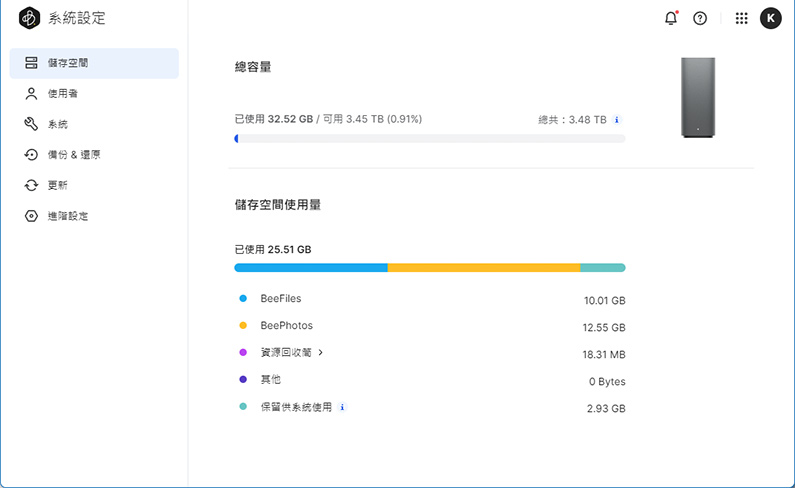
BeeStation 시스템의 웹 기반 인터페이스는 구성 및 시스템 설정에 사용됩니다. 인터페이스에는 총 32.52GB의 데이터가 사용된 스토리지 사용량이 표시됩니다. 이는 사용 가능한 총 3.45TB 용량의 0.91%에 해당하며, 이는 사용자에게 상당한 여유 공간이 있음을 나타냅니다. BeeFiles, BeePhotos 및 기타 명명된 디렉터리와 같은 다양한 범주 간의 스토리지 분포를 시각적으로 표현하고 각 범주 옆에 특정 사용량 데이터가 있습니다. 깔끔하고 직관적인 인터페이스 디자인은 사용자가 브라우저에서 직접 파일을 쉽게 관리하고 저장 공간을 모니터링할 수 있음을 시사합니다.
Synology의 다른 NAS 제품과 마찬가지로 BeeStation은 간편한 시작 프로세스를 자랑합니다. 전원을 켠 후 특정 네트워크 이름을 사용하여 브라우저를 통해 연결하거나 빠른 설치 가이드에 있는 QR 코드를 휴대폰으로 스캔하여 설정을 시작할 수 있습니다. 설치 및 소프트웨어 업데이트를 안내하는 화면 지침이 있어 설정이 간단합니다. 초기 설정에는 Synology 계정이 필요합니다. 신규 사용자는 아직 계정이 없다면 계정을 생성할 수 있습니다.
BeeStation을 지속적으로 구성하고 관리하려면 브라우저만 있으면 됩니다. 데이터나 사진을 백업하는 데는 브라우저를 사용할 수 있지만 보다 편리한 경험을 위해서는 전용 애플리케이션을 사용하는 것이 좋습니다.
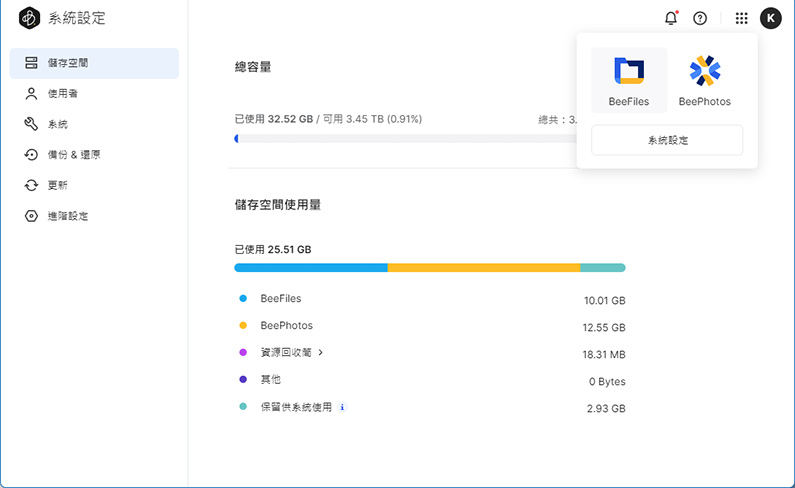
BeeFiles와 BeePhotos라는 두 가지 주요 기능에 초점을 맞춘 BeeStation 웹 인터페이스의 스냅샷입니다. 이러한 애플리케이션은 장치 기능에 필수적인 것으로 보이며 파일 구성 및 사진 관리를 위한 기본 도구 역할을 할 가능성이 높습니다. BeeFiles는 다양한 파일 형식을 저장하기 위한 중앙 허브가 될 수 있는 반면, BeePhotos는 이미지 저장 및 구성에 특화될 수 있습니다. 인터페이스는 각 애플리케이션에서 사용하는 저장 공간을 나타내며 BeeFiles는 10.01GB를 사용하고 BeePhotos는 12.55GB를 차지합니다. 그래픽 표현은 각 애플리케이션이나 카테고리가 차지하는 공간을 다양한 색상으로 막대 차트로 표시하여 데이터 할당을 명확하게 보여줍니다.
BeeStation은 주로 개인 백업 및 클라우드 액세스를 위해 설계된 간소화된 NAS 역할을 하며 BeeFiles 및 BeePhotos 기능을 통한 파일 관리 및 사진/비디오 저장이라는 두 가지 주요 기능에 중점을 둡니다. 광범위한 소프트웨어를 설치할 수 있는 보다 복잡한 NAS 시스템과 달리 BeeStation은 대부분의 사용자 요구를 적절하게 충족하는 이 두 가지 서비스를 통해 단순화된 경험을 제공합니다.
특별한 요구 사항이 없는 사용자를 위해 BeeStation은 추가 구성 없이 효과적으로 작동하며 최신 버전을 사용하기 위한 정기적인 시스템 업데이트가 필요하지 않습니다. 기능을 최대화하려면 시스템 측에서 일부 설정을 조정해야 할 수도 있습니다.
스마트폰, 태블릿, 노트북, 데스크톱 컴퓨터 등 다양한 장치를 사용하는 사용자는 전용 애플리케이션을 통해 경험을 향상시킬 수 있습니다. Android 및 iOS 장치의 경우 BeeFiles 및 BeePhotos 앱을 사용할 수 있으며, 컴퓨터는 데스크톱용으로 설계된 특정 BeeStation 애플리케이션을 활용할 수 있습니다.
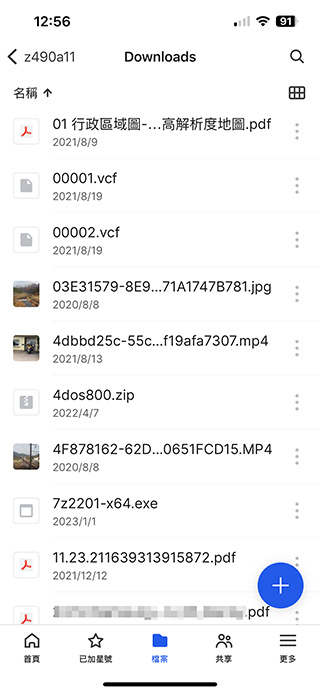
BeeFiles 모바일 애플리케이션의 인터페이스는 BeeStation에 저장된 데이터에 대한 빠른 액세스를 제공합니다. 스크린샷에는 PDF, VCF 연락처 파일, JPEG 이미지, MP4 비디오, ZIP 아카이브 및 실행 파일을 포함한 다양한 파일 유형과 형식을 나타내는 '다운로드' 폴더 내의 파일 목록이 표시됩니다. 각 파일에는 추가 또는 수정 날짜를 나타내는 타임스탬프가 함께 제공됩니다. 레이아웃은 사용자 친화적이며 상단에 검색 표시줄이 있어 쉽게 탐색할 수 있고 하단에 눈에 띄는 파란색 ' ' 버튼이 있어 새 파일을 추가하거나 기타 중요한 작업을 수행하는 데 사용할 수 있습니다. 인터페이스 디자인은 깔끔하고 간단하며 기능과 접근성을 우선시합니다.
모바일 장치용 BeeFiles 앱은 이동 중에도 BeeStation에 저장된 데이터에 편리하게 액세스할 수 있어 사용자가 콘텐츠를 원활하게 업로드하고 다운로드할 수 있습니다. 문서, 이미지, 비디오 등 모든 파일을 해당 형식으로 쉽게 관리할 수 있습니다. 이 앱은 여러 장치에서 데이터를 동기화하는 프로세스를 단순화하여 모든 중요한 파일을 항상 손쉽게 사용할 수 있도록 보장합니다.
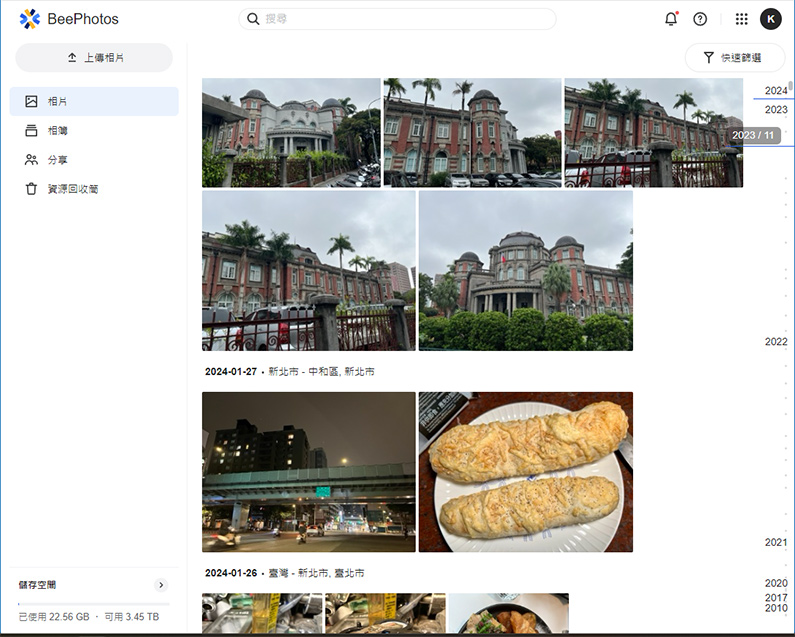
브라우저를 통해 액세스되는 BeePhotos 애플리케이션 인터페이스의 스크린샷. 휴대폰과 컴퓨터에서 사진을 백업하고 자동으로 정리하는 앱의 기능을 보여줍니다. 인터페이스는 날짜별로 깔끔하게 정리되고 분류된 사진의 썸네일과 함께 깔끔하고 정돈된 레이아웃을 보여줍니다. 오른쪽에는 사용자가 다양한 연도와 월의 사진을 빠르게 탐색할 수 있는 타임라인이 있습니다. 인터페이스 상단에는 키워드로 사진을 찾는 기능을 제안하는 검색 창이 포함되어 있으며, 왼쪽에는 설정 및 기타 기능이 포함될 수 있는 추가 메뉴 옵션이 있습니다. 화면 하단에는 현재 스토리지 사용량이 표시되어 사용자가 사용 가능한 3.45TB 중 22.56GB를 사용했음을 나타내며 남은 스토리지 공간이 충분함을 보여줍니다.
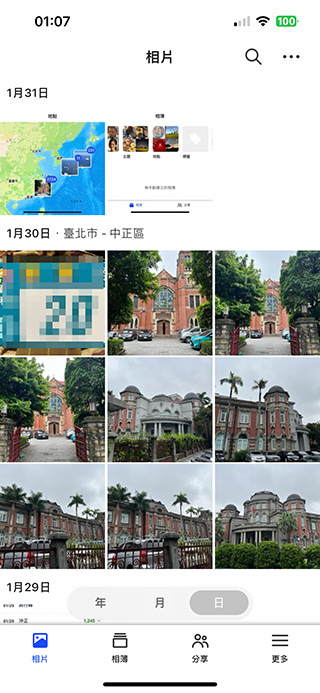
BeePhotos의 모바일 앱 인터페이스는 날짜별로 정렬된 사진 컬렉션을 표시합니다. 화면에는 시간, 신호 강도, 배터리 잔량이 표시된 상단 상태 표시줄과 함께 검색 아이콘 및 추가 옵션 메뉴가 표시됩니다. 아래에는 지오태깅된 사진을 나타내는 지도가 있는데, 이는 촬영된 위치를 기준으로 이미지를 정리하는 기능을 제안합니다. 사진은 날짜별 타임스탬프와 함께 그리드 레이아웃으로 깔끔하게 정렬되어 명확한 연대순 사진 일기를 제공합니다.
단순한 파일 관리가 아닌 모바일 장치에서 사진을 정리하는 것이 목표라면 BeePhotos는 작업에 가장 적합한 도구입니다. BeePhotos를 사용하면 모바일 장치에서 BeeStation으로 사진과 비디오를 업로드할 수 있습니다. 처음 사용자는 앱 사용을 시작한 후 찍은 새 사진만 백업하거나 기존 사진을 모두 업로드할 수 있으며, 앱은 이후에도 새 사진을 계속 백업합니다. iOS 시스템의 엄격한 백그라운드 앱 관리로 인해 "집중 백업" 기능을 활성화하는 것이 좋습니다. 이 기능은 잠시 후 화면을 끄고 앱은 백그라운드에서 계속 작동하여 백업이 완료되도록 합니다. 수많은 사진 중.
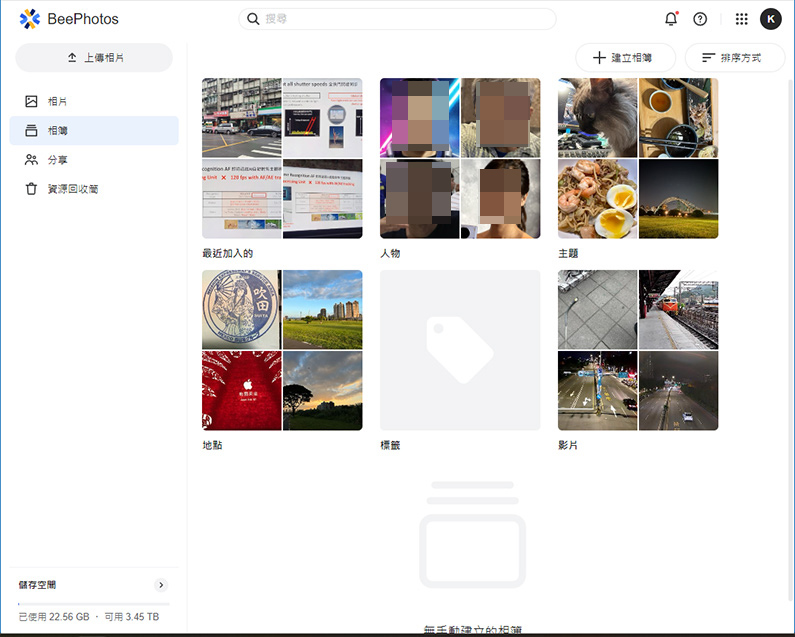
앨범 자동 분류 기능을 갖춘 BeePhotos 인터페이스. 화면에는 콘텐츠, 상황 또는 날짜 및 위치와 같은 기타 메타데이터를 기반으로 앨범으로 분류된 다양한 사진이 표시됩니다. 인터페이스는 깔끔하고 사용자 친화적이며 상단에 검색창이 있어 사진을 쉽게 찾을 수 있습니다. 이미지에 표시된 다양한 카테고리나 이벤트를 통해 알 수 있듯이 사진을 구성하고 검색하는 빠른 방법을 제공하는 것 같습니다. 인터페이스 하단에는 총 3.45TB 중 22.56GB가 사용되어 광범위한 사진 컬렉션을 위한 충분한 공간을 제공하는 저장 용량이 표시됩니다.
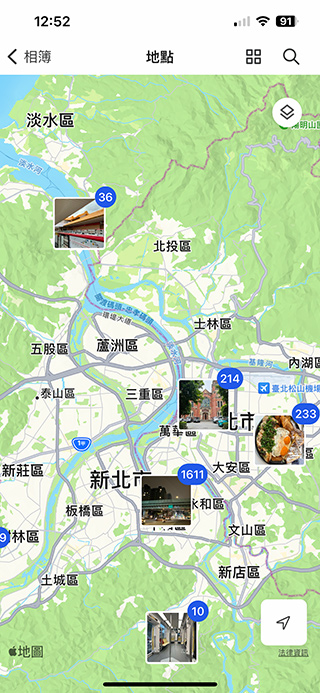
첨부된 지리적 위치 메타데이터에 따라 사진을 분류하고 표시하는 지도 기반 보기를 표시하는 BeePhotos 모바일 앱의 스크린샷. 지도에는 썸네일 이미지가 촬영된 특정 위치에 고정되어 있으며, 숫자는 각 위치의 사진 수를 나타냅니다. 이 위치 정보 태그 지정 기능을 통해 사용자는 지도에서 사진을 시각적으로 탐색할 수 있으므로 장소에 따른 경험을 더 쉽게 기억할 수 있습니다. 인터페이스는 상단에 검색 표시줄이 있어 사용자 친화적으로 보이며, 직관적인 탐색을 위해 친숙한 디지털 지도의 시각적 언어를 활용합니다.
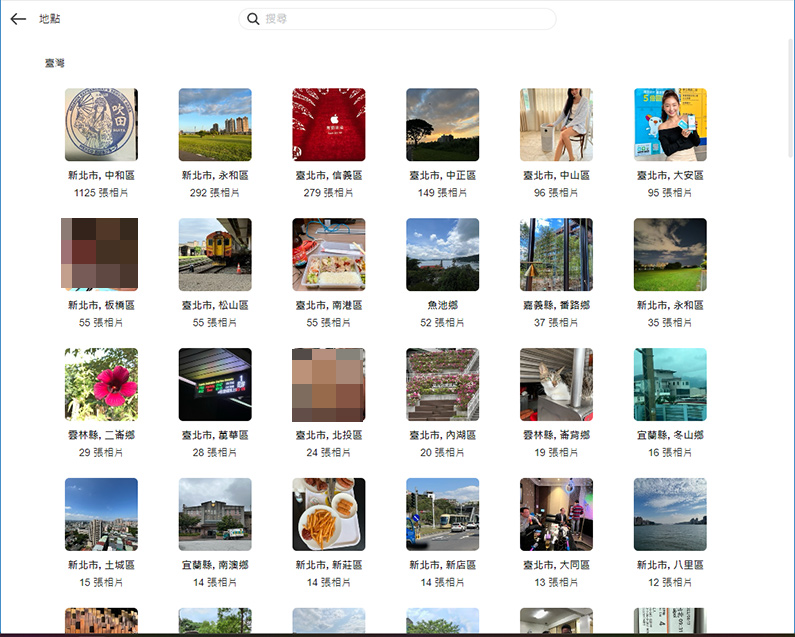
이미지는 사진이 위치에 따라 앨범으로 구성되는 BeePhotos 애플리케이션의 브라우저 모드를 보여줍니다. 그러나 지도 보기와 앨범을 연결하는 모바일 앱 버전과 달리 브라우저 버전은 지도 없이 앨범을 단순히 분류합니다. 각 앨범 축소판에는 대표 이미지가 표시되며 해당 특정 앨범에 포함된 사진 수와 위치가 라벨로 표시됩니다. 이 구성 방법은 사진을 찍은 장소에 따라 웹 브라우저에서 직접 사진을 탐색하고 볼 수 있는 깔끔하고 구조화된 방법을 제공합니다.
BeeStation 내의 BeePhotos에 사진을 업로드하면 날짜별로 정리될 뿐만 아니라 자동으로 인물별, 테마별, 위치별, 영상별 메인 앨범으로 분류됩니다. 처음 세 가지 범주는 보다 구체적인 앨범으로 더욱 세분화되어 구성 프로세스를 간소화합니다.
BeeFiles와 BeePhotos는 모두 사용자 친화적이므로 이동 중에도 모바일 네트워크를 통해 쉽게 업로드하고 공유할 수 있습니다. 이러한 편리함은 고정 IP 또는 도메인 이름 설정과 같은 추가 홈 네트워크 구성이 필요 없는 Synology의 QuickConnect 기능을 통해 구현됩니다. 네트워킹 지식이 없는 사용자도 이 서비스를 쉽게 이용할 수 있습니다.
문서나 사진을 가족과 공유하는 것도 간단합니다. 사용자는 비밀번호 보호를 추가하고 액세스 만료 날짜를 설정하는 옵션을 통해 링크를 생성하고 공유할 수 있습니다.
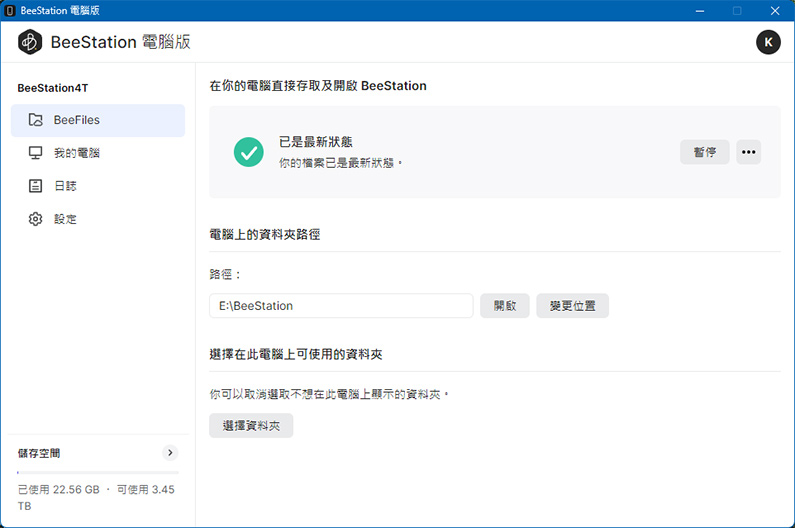
BeeStation 데스크탑 버전의 인터페이스는 노트북 및 데스크탑 사용자의 백업 프로세스를 단순화하도록 설계되었습니다. 인터페이스는 깨끗하고 간단해 보이며 왼쪽에 BeeFiles, 설정 및 기타 기능과 같은 옵션이 포함된 탐색 메뉴가 있습니다. 메인 패널에는 BeeStation에 성공적으로 연결되었음을 나타내는 메시지가 표시되며, 아래에는 "백업 설정"에 대한 명확한 클릭 유도 문구와 함께 백업 작업을 구성하기 위한 옵션이 있습니다.
이 데스크탑 인터페이스는 사용자에게 쉽게 백업을 관리하고, 설정을 사용자 정의하고, 컴퓨터에서 직접 파일에 액세스할 수 있는 기능을 제공합니다. BeeStation에서 사용된 공간과 사용 가능한 총 용량을 보여주는 저장소 사용량 표시기도 표시됩니다.
사용자가 특정 디렉터리나 폴더에 대한 백업이나 동기화를 구성할 수 있는 BeeStation 데스크탑 인터페이스입니다. BeeFiles 및 BeePhotos에 대한 백업을 설정하기 위한 명확한 옵션이 있으며 이는 데이터 관리에 대한 구조화된 접근 방식을 나타냅니다. 인터페이스에는 'Downloads'와 같은 폴더와 'xf'라는 이름의 다른 폴더가 있는 BeeFiles 섹션과 이를 관리하는 옵션이 표시됩니다. 연도별 또는 프로젝트별 구성을 제안하는 '2024' 및 'Productions_Temp'라는 라벨이 붙은 폴더가 있는 BeePhotos 전용 섹션이 있습니다.
이 설정을 통해 사용자는 백업 및 동기화 프로세스를 맞춤화하여 가장 중요한 파일과 사진을 안전하게 저장하고 최신 상태로 유지할 수 있습니다.
모바일 장치용 BeeFiles 및 BeePhotos 앱 외에도 Windows와 macOS 모두에서 사용할 수 있는 노트북 및 데스크톱 전용 애플리케이션이 있습니다. 데스크탑 BeeStation 앱은 주로 편리한 백업 및 동기화 기능을 제공합니다. 사용자는 자신의 컴퓨터에서 BeeFiles 또는 BeePhotos로 파일 및 사진 백업을 자동화할 수 있으며, BeeFiles는 필요에 따라 백업 또는 동기화를 위한 특정 디렉터리/폴더를 설정하는 옵션을 제공합니다.
두 모드의 차이점은 동기화가 양방향이라는 것입니다. 파일이 한쪽에서 삭제되면 다른 쪽에서도 삭제되므로 사용 사례 시나리오에 따라 설정해야 합니다. BeeFiles는 또한 버전 제어 기능을 제공하므로 사용자는 보관하려는 파일 버전 수(최대 8개 기록 버전)를 설정할 수 있으며 이러한 버전을 보관할 일 수를 설정할 수 있습니다.
인터넷 접속이 불가능한 상황을 위해 BeeStation은 오프라인 기능도 제공합니다. 사용자는 오프라인 사용을 위해 필요한 데이터를 컴퓨터에 보관할 수 있습니다. 인터넷 연결이 복원되면 오프라인에서 편집하거나 변경한 내용을 BeeStation에 동기화할 수 있습니다.
BeeStation 데스크탑 앱을 사용하여 사진/비디오를 백업할 때 BeePhotos에 직접 업로드할 수 있는 전문 카메라 RAW 파일을 포함한 다양한 형식을 지원합니다. 사진 백업을 위해 데스크톱 앱을 사용하면 이미지 축소판이 컴퓨터에 생성되어 BeeStation의 작업 부하가 줄어드는 장점이 있습니다.
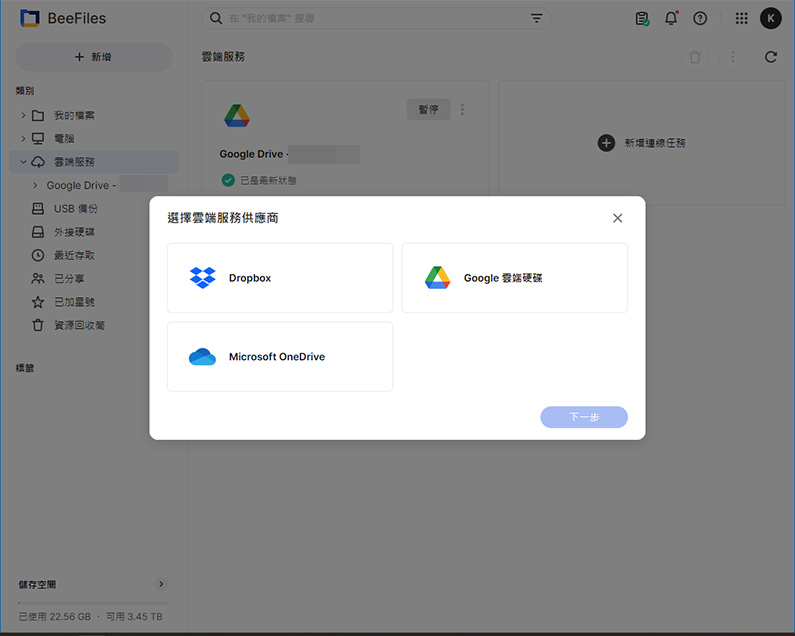
널리 사용되는 클라우드 서비스와 통합하거나 동기화할 수 있는 기능을 갖춘 BeeFiles 인터페이스. 스크린샷에는 Google Drive, Dropbox, Microsoft OneDrive와 같은 클라우드 저장소 계정을 연결하는 옵션이 나와 있습니다. 사용자는 클라우드 서비스 계정을 BeeFiles에 추가하여 BeeStation에 저장된 데이터와 함께 클라우드에 저장된 데이터에 액세스하고 관리할 수 있는 중앙 집중식 관리 시스템을 사용할 수 있습니다.
BeeFiles 및 BeePhotos의 핵심 기능 외에도 BeeStation은 다양한 클라우드 스토리지 서비스를 통한 백업 및 동기화 기능도 제공합니다. 현재 Google Drive, OneDrive, Dropbox를 지원합니다. 사용자는 클라우드 서비스에서 BeeStation으로의 단방향 백업이나 한쪽의 변경 사항이 다른 쪽에서 미러링되는 양방향 동기화 중에서 유연하게 선택할 수 있습니다. 사용자는 특히 클라우드 서비스 사용을 중단하기로 결정한 경우 이러한 설정에 유의해야 합니다. 플랫폼 전반에서 의도하지 않은 삭제를 방지하려면 BeeStation 내의 클라우드 링크 연결을 끊어야 합니다.
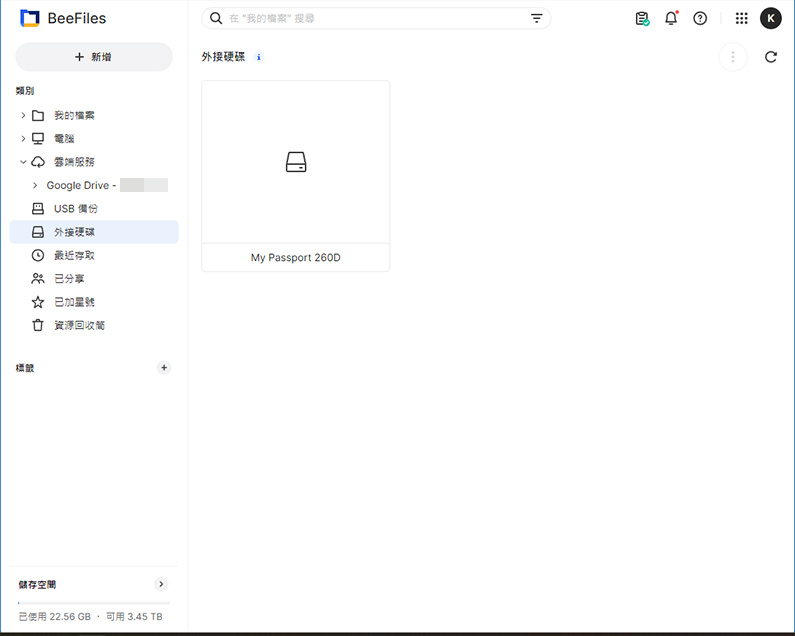
이미지는 연결된 USB 저장 장치에서 BeeStation으로 데이터를 백업하는 기능을 강조하는 BeeFiles의 인터페이스를 묘사합니다. 인터페이스 왼쪽 메뉴에는 Google 드라이브 통합 옵션과 두 개의 USB 장치 옵션이 표시되어 사용자가 여러 외부 드라이브를 관리할 수 있음을 나타냅니다. 중앙에 있는 "My Passport 260D"라고 표시된 시각적 요소는 특정 외장 하드 드라이브 모델을 나타내며, 아마도 데이터 전송 또는 백업 작업이 준비된 것으로 보입니다.
BeeStation 장치의 USB 포트는 플래시 드라이브와 같은 외부 저장 장치의 데이터를 BeeStation 자체에 백업하는 수단으로 사용됩니다. 이 백업은 수동으로 수행하거나 자동으로 수행되도록 설정할 수 있습니다. 사용자는 관리 인터페이스를 통해 연결된 외부 저장 장치의 콘텐츠를 볼 수 있지만, 이 인터페이스 내에서 이러한 콘텐츠를 직접 공유하거나 태그를 추가할 수는 없습니다.
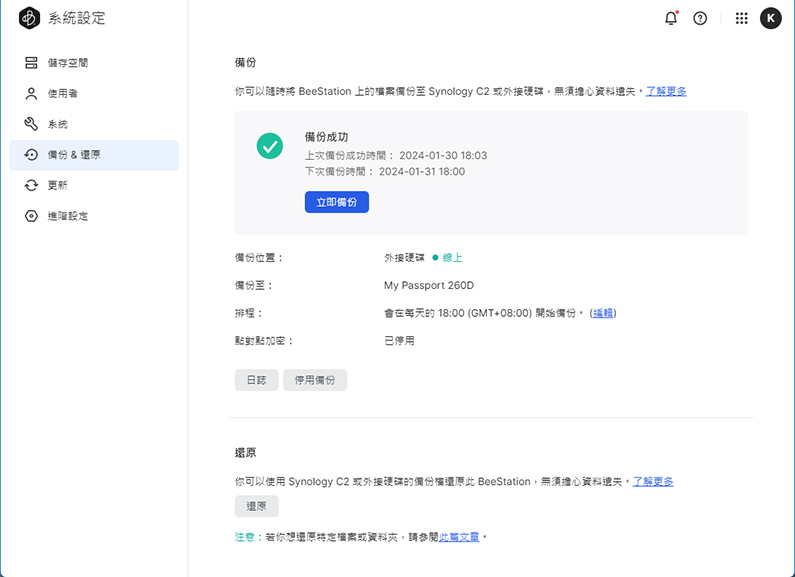
이미지는 예약된 자동 백업을 위해 BeeStation 사용자가 외장 하드 드라이브나 Synology의 C2 클라우드 서비스를 활용하도록 권장하는 내용을 보여줍니다. 이를 통해 데이터가 BeeStation에 저장될 뿐만 아니라 다른 위치에도 백업되어 추가적인 데이터 보호 계층이 제공됩니다. 인터페이스에는 장치 이름, "My Passport 260D" 및 다음 예약된 백업 시간과 같은 세부 정보가 포함된 성공적인 백업 확인이 포함됩니다. 설정을 관리하거나 수동 백업을 시작하기 위한 클릭 가능한 옵션도 있습니다.
USB 외부 저장 장치를 BeeStation에 연결하면 BeeStation 자체에 저장된 데이터를 백업하는 중요한 기능이 수행됩니다. 데이터 보호를 위해 다양한 RAID 구성에 대해 두 개 이상의 드라이브를 수용할 수 있는 다른 NAS 시스템과 달리 BeeStation에는 단일 하드 드라이브만 제공된다는 점을 고려하면 드라이브에 장애가 발생할 경우 데이터가 손실될 위험이 있습니다. 사용자는 USB를 통해 외장 하드 드라이브를 연결하고 일일 전송에 대한 자동 백업 일정을 설정하는 것이 좋습니다. 이렇게 하면 데이터가 외부적으로 복제되고 보존됩니다.
또는 사용자는 Synology의 자체 클라우드 서비스인 Synology C2를 활용하여 BeeStation 데이터를 클라우드에 백업하여 데이터 보안을 강화하고 마음의 평화를 얻을 수 있는 오프사이트 백업 솔루션을 제공할 수 있습니다.
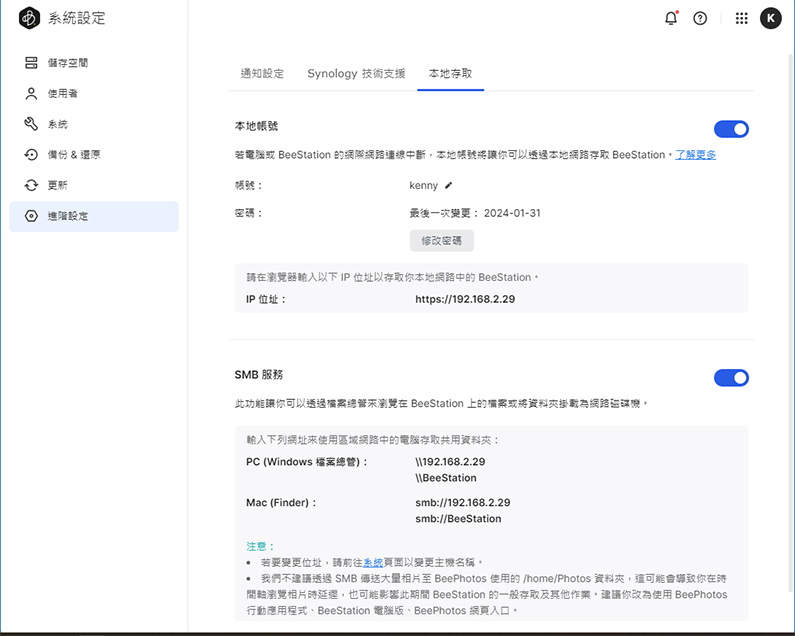
이미지는 BeeStation의 로컬 액세스 기능을 구성하기 위한 인터페이스를 보여주며, 특히 SMB(서버 메시지 블록) 서비스 활성화를 강조합니다. 이 기능을 사용하면 동일한 네트워크에 있는 장치가 BeeStation의 파일에 직접 액세스할 수 있습니다. 인터페이스에는 이 서비스를 활성화 또는 비활성화하는 토글 스위치가 포함되어 있으며 SMB 프로토콜을 통해 BeeStation에 액세스하기 위한 정보를 제공합니다. 여기에는 PC(Windows 탐색기) 또는 Mac(Finder)에서 BeeStation에 연결하는 데 사용할 수 있는 IP 주소와 네트워크 경로가 나열되어 있습니다.
이 설정은 집이나 사무실 환경 내에서 파일 공유 및 액세스를 위해 BeeStation을 로컬 네트워크와 통합하려는 사용자에게 특히 유용합니다. 이는 인터넷을 통한 원격 액세스 없이 NAS에 연결하는 과정을 단순화합니다.
요약하다
BeeStation은 주로 개인용 개인 클라우드 서비스를 제공하도록 설계되었으며 기본적으로 일반적인 NAS와 같은 직접적인 파일 공유 기능을 제공하지 않습니다. 그러나 고급 설정을 사용하면 로컬 액세스 기능이 허용됩니다. 사용자는 로컬 사용자 계정을 생성하거나 SMB/SAMBA CIFS 공유를 활성화하여 Windows 또는 macOS 시스템에서 직접 파일에 액세스할 수 있습니다. 로컬 계정 기능이 비활성화된 경우 다시 활성화하려면 새 로컬 계정을 만들어야 한다는 점에 유의하는 것이 중요합니다. 이러한 기능에 익숙하지 않은 사용자는 편의를 위해 전용 앱을 계속 사용하는 것이 좋습니다.
BeeStation은 개인용으로 맞춤화되었지만 친구나 다른 가족과 공유할 수 있는 기능도 제공하여 최대 8명의 사용자를 지원합니다. 초대장을 보내기 위해 이메일 주소를 입력하면 관리 인터페이스를 통해 사용자 계정을 생성할 수 있습니다. Synology 계정이 없는 수신자에게는 초대를 수락하면 계정을 생성하라는 메시지가 표시됩니다.
BeeDrive와 이제 BeeStation의 출시로 Synology는 개인 사용자를 위해 한때 복잡했던 NAS 설정을 단순화했습니다. BeeStation은 기술적 배경 지식이 없는 사용자에게 특히 사용자 친화적이므로 최소한의 설정만으로 전원과 네트워크 케이블을 연결하고 응용 프로그램을 다운로드하기만 하면 됩니다. 이러한 사용 용이성은 개인에게 이상적인 NAS 제품입니다.
BeeStation은 구독 기반 공용 클라우드 스토리지에 대한 대안을 제공하여 개인 클라우드 역할을 합니다. 그러나 단일 하드 드라이브 설계로 인해 위험을 완화하기 위해 백업용 외장 하드 드라이브를 사용하는 것이 좋습니다. 부지런히 백업하는 사용자를 위해 4TB BeeStation의 가격은 NT$ 7,499(3년 보증 포함)로 경쟁력 있는 가격으로 제공되어 좋은 가치 제안을 제시합니다.
이 기사가 도움이 되었다면 이 기사를 소셜 미디어에서 친구들과 공유해 주세요. 감사합니다!
이 글은 리뷰어의 개성을 바탕으로 작성되었습니다. 내용이 사실이 아니거나 정확하지 않은 경우 사실확인에 대한 책임은 귀하에게 있습니다.
제목: Synology BeeStation 리뷰: 손쉬운 파일 및 사진 백업을 위한 간편한 개인 클라우드 저장소